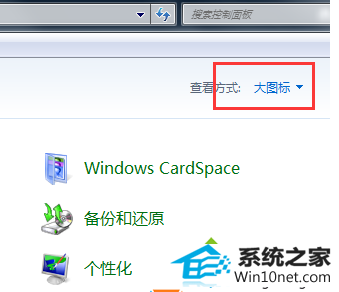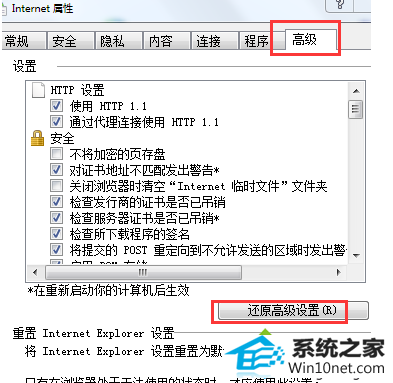今天小编分享一下win10系统iE10打开收藏夹弹出“internet Explorer 已停止工作”问题的处理方法,在操作win10电脑的过程中常常不知道怎么去解决win10系统iE10打开收藏夹弹出“internet Explorer 已停止工作”的问题,有什么好的方法去处理win10系统iE10打开收藏夹弹出“internet Explorer 已停止工作”呢?今天本站小编教您怎么处理此问题,其实只需要1、打开“控制面板”,将查看方式改为“大图标或小图标”; 2、然后选择“internet选项”--“高级”--“还原高级设置”--“重置”--勾选“删除个人设置”--“重置”--重置完成后“关闭”;就可以完美解决了。下面就由小编给你们具体详解win10系统iE10打开收藏夹弹出“internet Explorer 已停止工作”的图文步骤:
1、打开“控制面板”,将查看方式改为“大图标或小图标”;